14 советов по использованию Sketch и InVision в работе дизайнера
Инвижн позволяет дизайнеру продемонстрировать заказчику прототип дизайна приложения, сделав его интерактивным. Кроме того, благодаря Инвижн, можно организовать слаженную работу внутри команды, между дизайнером, менеджером проекта, верстальщиком и программистами, независимо от платформы (macOs, Windows, Linux). Предлагаю вашему вниманию удобные сценарии использования связки Sketch + InVision.
Советы по подготовке прототипов в Sketch
1. Установите набор плагинов «Craft»
Craft — это великолепный набор плагинов, созданный компанией InVison LABS. В контексте нашей темы, обращаю внимание на плагин Sync, который позволяет прямо из редактора Скетч загружать артборды в Инвижн. Для этого, вначале нужно создать проект на сайте Инвижн, указав тип интерфейса (приложение для десктопа, планшета, телефона или часов).
После этого возвращаемся в Скетч, выбираем созданный проект из списка, и можно выгружать дизайн. Артборды выгружаются или все сразу, или только выбранные, что бывает весьма кстати, когда их много.
Артборды выгружаются или все сразу, или только выбранные, что бывает весьма кстати, когда их много.
Кроме того, дизайн можно выгружать в разрешениях @1x или @2x. Благодаря этому, ваш дизайн будет великолепно смотреться на устройствах с ретина-дисплеями.
2. Один раздел — одна страница
Если проект крупный и предполагает большое количество артбордов, то лучше, для каждого большого раздела создавать отдельную страницу в Скетче. Тогда удобно выгружать сразу все экраны одного раздела, не загружая артборды других разделов.
3. Модальные окна на отдельных артбордах
Инвижн позволяет показывать модальные окна «перекрывая» контент. Раньше, для того чтобы показать модальное окно, копировался артборд с контентом, сверху рисовался полупрозрачный оверлей, сверху которого создавалось само модальное окно. Теперь, лишних телодвижений можно не делать. Создайте модальное окно на отдельном артборде. Положение окна, степень прозрачности и цвет оверлея можно будет указать в Инвижн.
Обратите внимание, что если у окна есть тень, то она должна быть внутри артборда, иначе она «обрежется» и не будет видна.
Важно в Скетче сразу правильно называть артборды, т. к. в Инвижн экраны получат такое же имя. А если арборд переименовать после синхронизации, то в Инвижн создадутся 2 одинаковых экрана с разными именами, один из которых придётся удалять вручную.
На мой взгляд, это бага. Надеюсь, в скором времени её исправят, но пока этот момент надо иметь в виду.
4. Состояния элементов
Если вы разрабатываете интерфейс для десктопа, то для выпадающих списков, и других элементов интерфейса нужно изобразить состояние «hover» (наведение курсором). Для этого, так же как и с модальными окнами, на отдельном артборде изобразите список в раскрытом виде и загрузите в Инвижн. У вас создастся отдельный экран с этим списком.
Далее, создаём область над заголовком списка, при наведение на который будет отображаться развёрнутое меню, выбираем «Screen as overlay» и экран со списком в раскрытом состоянии. Для того чтобы всё размещалась ровно, выбираем «Position — Top Left», «Transition — Fade in» и указываем координаты, которые можно подсмотреть в Скетче в панели Position.
Для того чтобы всё размещалась ровно, выбираем «Position — Top Left», «Transition — Fade in» и указываем координаты, которые можно подсмотреть в Скетче в панели Position.
5. Статусбар рисовать не нужно
В дизайне приложений для мобильных и планшетов не изображайте Статусбар, но оставьте для него место. Дело в том, что Инвижн покажет свой статусбар при просмотре через браузер. Вы сможете выбрать оформление статусбара из 2 вариантов: тёмный и светлый.
6. Подготавливайте иконки и графику для экспорта
Благодаря недавним нововведениям в Инвижн появился Inspect Mode, через который верстальщики и программисты могут смотреть описание любых элементов, а так же экспортировать их. Какие элементы будут доступны для экспорта из Инвижн, и их размеры, определяет дизайнер в редакторе Скетч. Просто выберите элемент, укажите форматы и размеры для экспорта. Теперь этот элемент можно скачать в указанных форматах прямо из Инвижн.
Забыли настроить экспорт для какого-либо объекта? Не беда. Идём в Скетч, настраиваем экспорт элемента и синхронизируем артборд через плагин «Craft Sync». Готово, объект можно экспортировать из Инвижн.
Идём в Скетч, настраиваем экспорт элемента и синхронизируем артборд через плагин «Craft Sync». Готово, объект можно экспортировать из Инвижн.
Советы по работе в InVision
Инвижн весьма демократичны в ценовой политике. Для того, чтобы ознакомиться с функционалом, платить ничего не нужно, создание одного прототипа — бесплатно. Если вы фрилансер, который одновременно ведёт не больше трёх проектов, то вам подойдёт «Стартовый» тариф, за 15 долларов в месяц. На этом тарифе можно создавать до 3 активных прототипов. Причем, сколько прототипов у вас в архиве — не важно, главное, чтобы активных было не больше трёх. Я использую тариф «Professional» за 25 долларов в месяц. Он позволяет создавать неограниченное количество проектов. Более дорогие планы нужны для компаний, в которых над прототипами работает больше одного дизайнера.
Как я писал выше, Инвижн позволяет разработчикам из под Windows верстать макеты или приложения, созданные в Скетче. Согласитесь, $25 в месяц сильно дешевле, чем купить всей команде Маки 🙂
7.
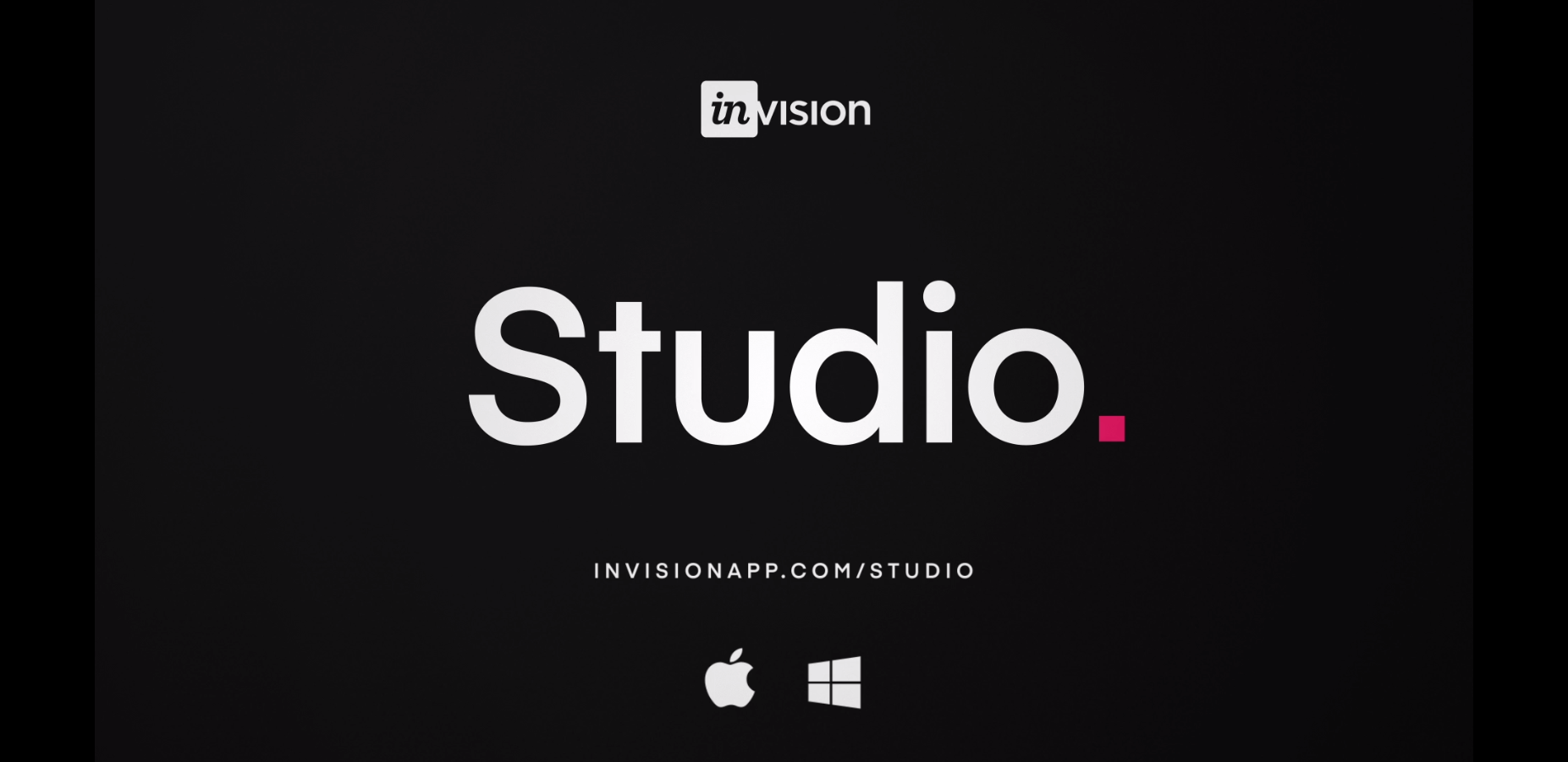 Создавайте иконку приложения
Создавайте иконку приложенияДля прототипов мобильных приложений в Инвижн можно добавить иконку. Для этого нажмите на «Плюс» около названия проекта и выберите вашу иконку. Она будет отображаться при просмотре в браузере, а так же если «установить» приложение на мобильный (об этом в следующем совете).
8. «Устанавливайте» приложения на iOs
Если скопировать ссылку на проект в «Public share link» и вставить в браузере Сафари на мобильном, то в нём откроется ваше приложение. Нажмите на иконку «Поделиться» в браузере и выберите «На экран „Домой“». Теперь у вас на рабочем столе мобильного появилась иконка приложения, а само приложение можно посмотреть без адресной строки браузера. Трудозатрат — минимум, заказчик — в восторге, он может перемещаться между экранами на своей мобилке.
9. Создавайте хедер и футер в приложениях
Зачастую контент занимает больше одного экрана, и при его прокрутке необходимо закрепить хедер и футер. Для этого в режиме «Build Mode» перемещайте ползунки «Fixed Header» и «Fixed Footer».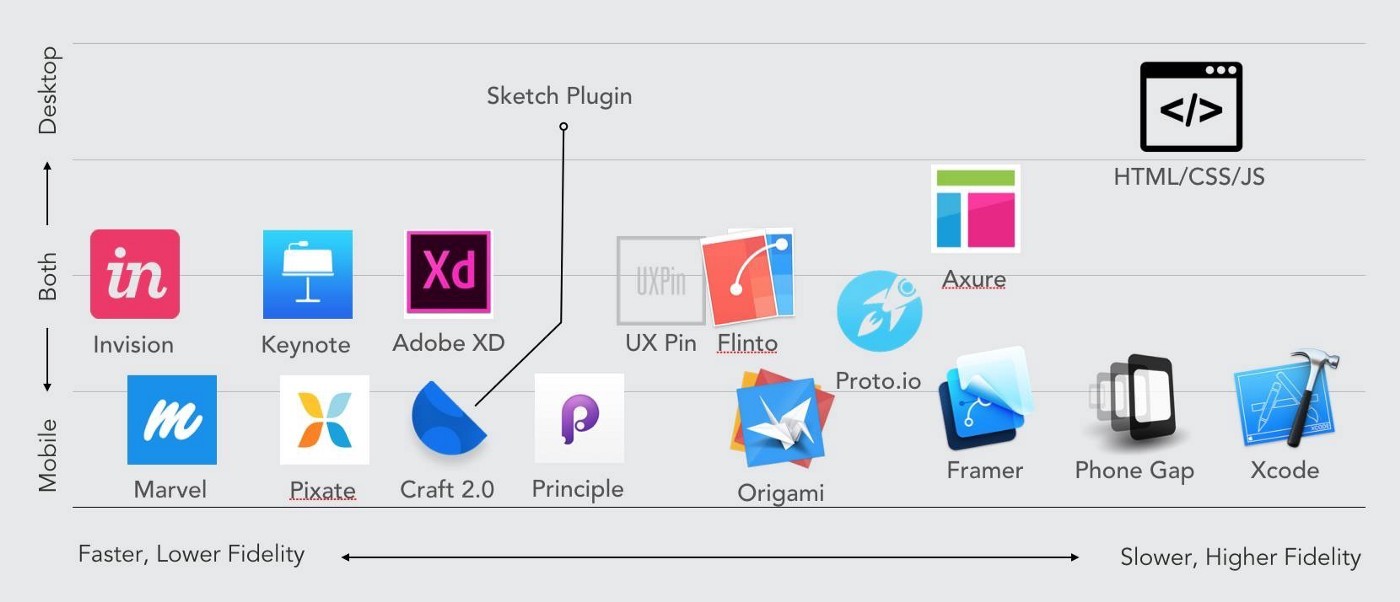 Теперь контент проматывается между ними.
Теперь контент проматывается между ними.
Пока в Инвижн нет возможности закреплять сайдбар слева или справа в прототипе, что бывает весьма полезно в десктопных интерфейсах. Надеюсь эту фичу тоже когда-нибудь добавят.
10. Используйте шаблоны (templates) для навигации
Долгое время я не обращал внимания на эту мега-полезную возможность и для каждого экрана по новой создавал «кликабельные» области. На самом деле, для сквозных меню (тех, что есть на всех страницах сайта) нужно «кликабельные» области добавлять в «Шаблоны». Создаём область, выбираем куда ведёт клик по ней и добавляем в шаблон, например, «Sidebar».
В одном шаблоне может быть любое количество «кликабельных» областей. Теперь для того чтобы установить области из шаблона на новом экране, просто выбираем нужный шаблон.
11. Inspect Mode
Ранее я упоминал об этом нововведении Инвижн, но оно достойно отдельного пункта. Невозможность открыть файл в Виндоус до недавнего времени было большой проблемой для дизайнеров, вынуждающей использовать Фотошоп вместо Скетча.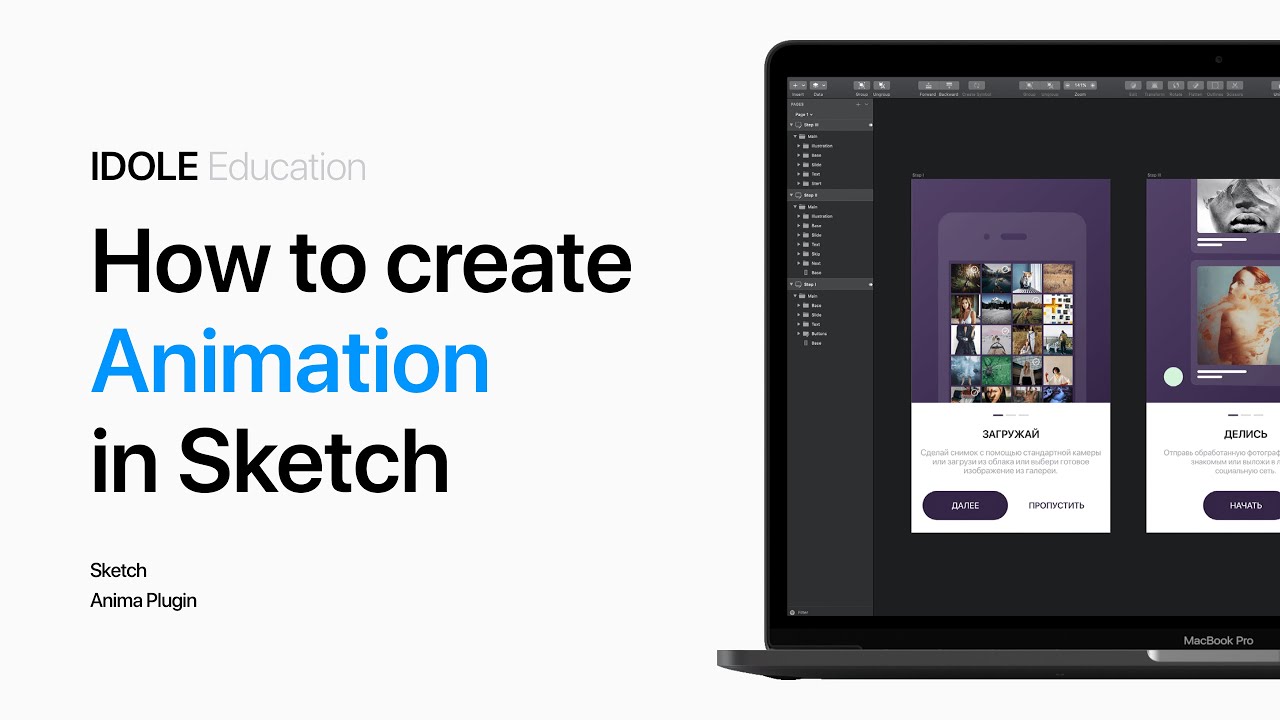 Для передачи файлов использовались различные сервисы, например Avocode или плагин Marketch. Также, недавно появилось бесплатное решение от ребят из Icons8, позволяющее открывать Скетч-файлы из-под Виндоус, за что им отдельное спасибо!
Для передачи файлов использовались различные сервисы, например Avocode или плагин Marketch. Также, недавно появилось бесплатное решение от ребят из Icons8, позволяющее открывать Скетч-файлы из-под Виндоус, за что им отдельное спасибо!
Как вариант решения проблемы подойдёт Inspect Mode в Инвижн. Он предоставляет такой же функционал как и перечисленные решения.
Для того чтобы он правильно работал — используйте плагин Craft Sync для выгрузки экранов. Добавляйте разработчиков к проекту и они получат доступ к этому режиму.
Причём, разработчику достаточно иметь бесплатный аккаунт, чтобы получить доступ в режиме Inspect Mode к любому количество ваших прототипов.
12. Создавайте комментарии и туры
Когда проектов и экранов много, масса времени уходит на выяснение в каком именно экране интерфейса нужно внести правки. Эта проблема легко решается если предоставить заказчику доступ к комментариям. Он кликает в нужном месте, и создает текстовый комментарий. Уведомление о нём упадёт вам на почту и будет доступно в Инвижн во вкладке «Comments». На комментарий можно написать ответ или уточняющий вопрос, а можно выполнить задачу и отметить комментарий как выполненный (Mark as resolved).
На комментарий можно написать ответ или уточняющий вопрос, а можно выполнить задачу и отметить комментарий как выполненный (Mark as resolved).
Бывает, нужно сделать не полноценный интерфейс, а обзорный тур по нему. Для этого в Инвижн есть функционал создания туров. Он работает по принципу комментариев. Вы создаёте одну или несколько точек на экране с текстовым описанием. Точки последовательно «проведут» пользователя по экранам, при помощи кнопок «Prev» и «Next». Пример маленькой презентации.
13. Храните историю версий
Если у вашей комнады нет необходимости в Inspect Mode и достаточно загрузки экранов в виде картинок, то есть возможность использовать хранилище версий в Инвижн. Для этого загружайте макеты при помощи программы «Desktop Sync App», а не плагина «Craft Sync». Вся история изменений вашего макета с возможностью скачать предыдущие версии будет доступна в разделе «Assets». Вот короткое видео об этом функционале.
Очень жаль, что история версий не создаётся при выгрузке данных плагином «Craft Sync».
Надеюсь, и эта фича когда-нибудь заработает.
Хороший дизайнер должен уметь не только создавать качественный интерфейс будущего продукта, но и грамотно презентовать его. Очень важно обосновать и донести до заказчика свои идеи и решения. Конечно, лучше это делать при встрече в уютном конференц-зале, но такая возможность есть не всегда. В таких случаях весьма полезен интерфейс «LiveShare», позволяющий в режиме реального времени показывать экраны, перемещаться между ними, обсуждая увиденное. Вот как это работает:
Скетч и Инвижн позволяют создавать, обсуждать и улучшать пользовательские интерфейсы. Бесспорно, в Инвижн есть что доработать, но уже сегодня это отличный продукт для презентации ваших дизайн-решений. А если учесть, что над Инвижн постоянно ведётся осмысленная работа и регулярно внедряются отличные решения, то стоит попробовать его в своей работе!
Как передать дизайн в Sketch и InVision
Передача дизайна – это передача веб-дизайна или приложения из рук дизайнера в руки разработчика, который затем его кодирует. Это не всегда было легко. Разработчики обычно не используют программное обеспечение для дизайна, такое как Photoshop или Sketch, но им все равно нужно знать все о дизайне.
Это не всегда было легко. Разработчики обычно не используют программное обеспечение для дизайна, такое как Photoshop или Sketch, но им все равно нужно знать все о дизайне.
Какие цвета используются, в частности? Какие шрифты? Сколько места находится между этим элементом и этим элементом?
Прочитайте Эскиз Начала Прыжка
Ускорьте процесс проектирования с помощью Sketch
Читать эту книгу Читать эту книгу
Разработчики должны знать. Войдите в Inspect , от InVision.
Почему InVision теперь мечта дизайнеров
InVision App начинал как браузерный инструмент для создания прототипов с набором полезных инструментов для совместной работы. Это был переломный момент для дизайнеров. В прошлом году команда InVision выпустила Craft , дополнение к Photoshop и Sketch, которое сначала позволило дизайнерам:
- Быстро добавлять реальные данные в свои проекты
- Дублирование объектов по горизонтали и вертикали
- Создавайте общие библиотеки ресурсов и стилей
И через некоторое время они добавили возможность:
- Прототип пользователя течет прямо в Sketch
- Синхронизируйте свои экспортируемые активы в InVision
И теперь вы можете синхронизировать свои проекты в InVision, и разработчики могут проверять их (и генерировать из них реальный код).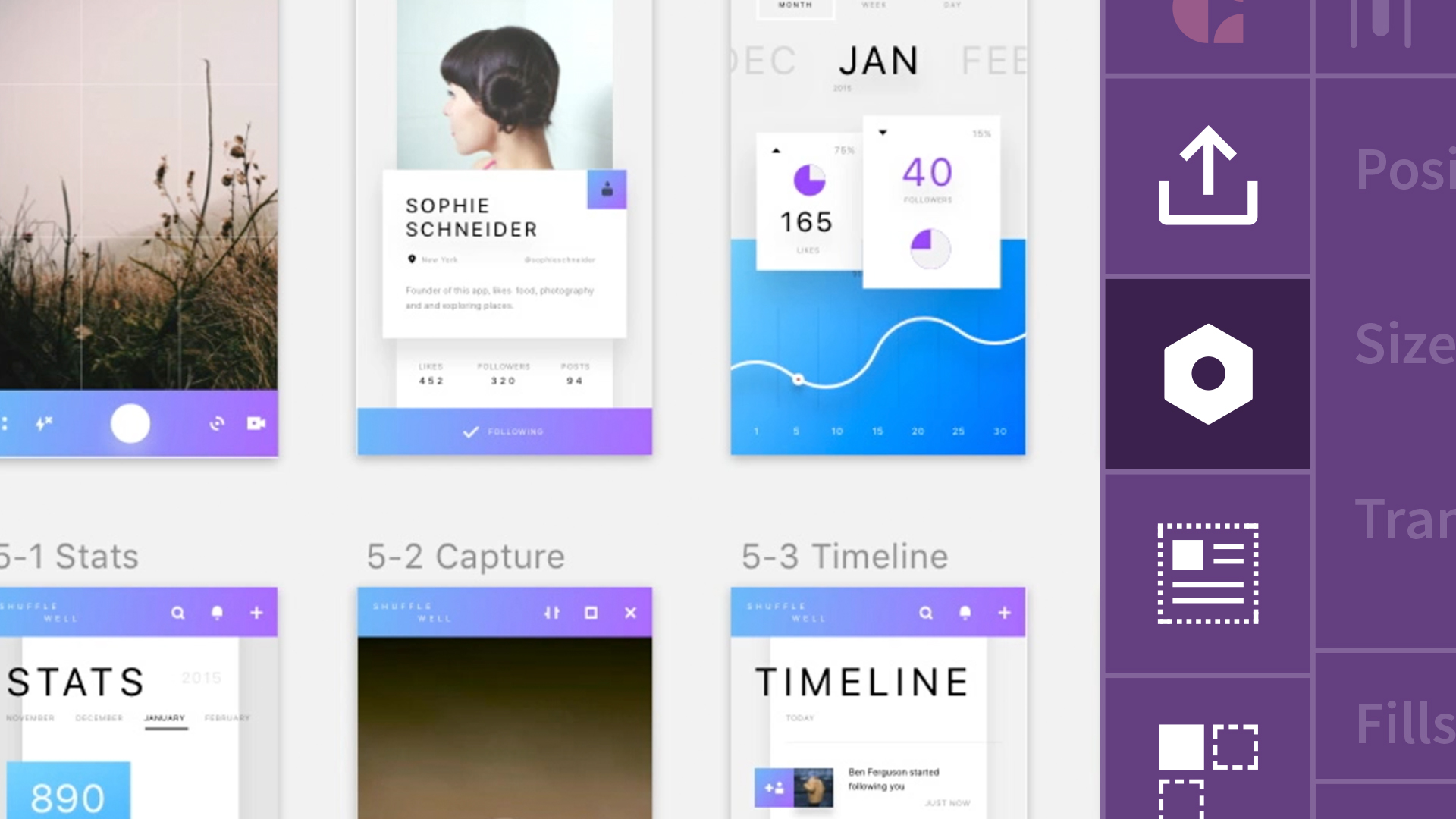 Прототипирование, совместная работа, передача дизайна – круг завершен, все по одной подписке. Мечта дизайнеров, верно?
Прототипирование, совместная работа, передача дизайна – круг завершен, все по одной подписке. Мечта дизайнеров, верно?
Если вы не знакомы с Craft, вот краткое изложение того, что на самом деле делает каждая функция Craft . Если вы уже знакомы, читайте дальше, изучая расширенный рабочий процесс, где мы передаем дизайн разработчикам, используя Sketch, Craft и InVision Inspect.
Установка Craft
Прежде чем мы начнем, загрузите Craft for Sketch (пользователи Photoshop также могут следить за этим, но в этом руководстве будет использоваться Sketch на снимках экрана), а также загрузите файл .sketch комплекта Android N GUI Kit от DeveloperTown.
После установки Craft for Sketch вы сможете переключать панель инструментов Craft с помощью команды + P.
Организация ваших слоев
Но прежде чем мы начнем поспешно передавать наш дизайн, мы должны сначала организовать его. Помните: разработчики могут не иметь под рукой инструментов дизайна из Sketch, но они по-прежнему видят дизайн таким, каким вы видите дизайн – это означает, что мы должны переименовать слои с неоднозначными именами, например, «Rectangle 41», во что-то вроде «Button Background», и удалить лишние / неиспользуемые слои.
Вот сочетания клавиш Sketch, которые вы должны знать:
- Переименовать:
- Группа: команда + G
- Un * group: * команда + shift + G
- Переместить слой command : команда + опция + ↑
- Переместить слой ↓: команда + опция + ↑
Перемещение слоев вверх и вниз означает, что мы можем располагать их в том порядке, в котором они появляются в дизайне (или любой другой формат, который кажется более логичным для вашего разработчика), а группировка связанных слоев может сделать список слоев более чистым и организованным.
Маркировка ваших экспортеров
Далее нам нужно пометить наши активы изображения как экспортируемые. Даже если мы на самом деле не экспортируем их вручную, нам нужно указать Craft, какие из них мы хотели бы синхронизировать с InVision (именно здесь разработчики находят ресурсы изображений, шрифты и даже исходные файлы).
Как обычно, выберите объекты, которые вы хотите экспортировать в качестве графических ресурсов, и нажмите «Make Exportable» в инспекторе, указав формат и разрешение файла, пока вы там.
Документирование общих цветов
Любые цвета документа, сохраненные в Sketch, будут перенесены в Inspect вместе с вашим дизайном – выберите слой с цветом, который вы хотите задокументировать, откройте палитру цветов в Инспекторе и нажмите крошечный значок +, чтобы сохранить цвет.
Экспорт в InVision с помощью Craft Sync
Теперь нам нужно синхронизировать наш организованный, документированный цветом дизайн в InVision, где разработчики могут затем проверить и реализовать его, но сначала нам нужно сначала создать новый прототип в InVision.
Начинаем новый проект InVision
- Перейдите на invisionapp.com
- Нажмите на круглый розовый значок
- Нажмите «Создать новый прототип»
- Дайте проекту имя
- Выберите «Android Phone» из списка вариантов
- Нажмите «Начать»
Экспорт экранов в проект InVision
Вернувшись в эскиз, щелкните вкладку « Синхронизация » на панели инструментов «Создание».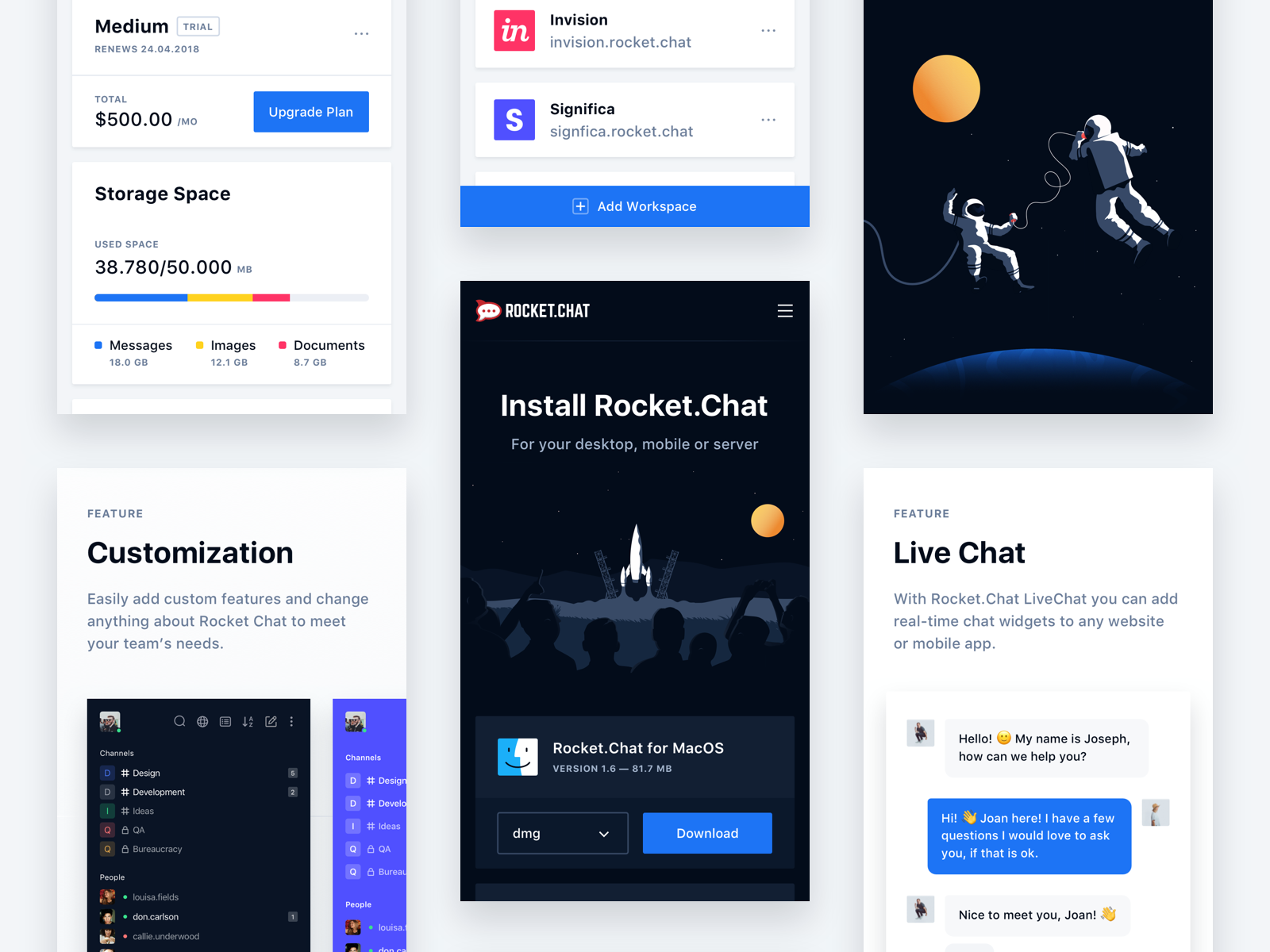 Здесь нам нужно указать пару опций, и тогда мы сможем синхронизировать в первый раз. Выберите «Только выбранные артборды» после выбора всех экранных артбордов (то есть, не рекламного артбэк-фона под названием «Android»).
Здесь нам нужно указать пару опций, и тогда мы сможем синхронизировать в первый раз. Выберите «Только выбранные артборды» после выбора всех экранных артбордов (то есть, не рекламного артбэк-фона под названием «Android»).
Наконец, выберите ваш прототип из поля выбора.
Нажмите «Синхронизировать с InVision». Если вам необходимо внести какие-либо изменения, вам помогут два сочетания клавиш:
- Только выбранные артборды : control + shift + S
- Все артборды на активной странице : control + shift + A
Теперь вернемся к приложению InVision, где наш дизайн будет доступен для разработчиков, которые будут его проверять.
- На вкладке «Экраны» выберите один из экранов.
- Переключитесь в «Режим проверки».
Ознакомление с режимом проверки
Возможно, первое, что вы подумаете: «Эй, это как Sketch!». Ну, это вроде как; список слоев слева, инспектор справа, если щелкнуть слой, появятся умные направляющие – единственное отличие состоит в том, что интерфейс немного оптимизирован для проверки проектов. Давайте исследуем.
Давайте исследуем.
Извлечение стилей и содержимого
Когда вы щелкаете стиль в инспекторе, он автоматически копируется в буфер обмена, и разработчики затем используют этот стиль в своем коде. Разработчики также могут извлечь содержимое из текстовых слоев, опять же, одним щелчком мыши!
Совет. Разработчики также могут извлекать стили в виде кода CSS.
Загрузка графических ресурсов
Помните те графические ресурсы, которые мы пометили как экспортируемые в Sketch? Разработчики могут загрузить их, щелкнув изображение в дизайне, а затем щелкнув значок загрузки в инспекторе. В качестве альтернативы все ресурсы можно загрузить с помощью значка « Загрузить все ресурсы проекта» в правом верхнем углу (это будет сжатый ZIP-архив всех ресурсов текущего экрана, а также всех других экранов прототипа).
Получение обзора цветов и шрифтов
Если вы расфокусируете со слоя (щелкните в любом месте холста за пределами области экрана), инспектор отобразит обзор всех цветов, используемых на этом экране, а также используемых шрифтов и цветов документа, которые мы указали ранее.
Как всегда, разработчикам нужно только нажать и скопировать.
Вывод
InVision меняет правила игры, особенно для больших команд, где дизайн может быстро превратиться в беспорядок без каких-либо средств совместной работы и подотчетности. Инспекция помогает сократить разрыв между дизайнерами и разработчиками, помогая более плавному рабочему процессу.
Хотите узнать больше о создании прототипов с помощью Sketch, InVision и Craft? Недавно я сотрудничал с InVision, чтобы создать бесплатную электронную книгу с советами и учебными пособиями, которые научат вас, как использовать весь пакет Craft.
Главная | Оптометрист в Миллерсбурге, Пенсильвания
Позвоните нам сегодня по телефону (717) 692-5261.
Добро пожаловать в компанию Vision Kraft Inc. в Миллерсбурге. Команда Vision Kraft Inc. стремится предоставлять лучшие оптические услуги всем нашим клиентам. Пожалуйста, найдите время, чтобы просмотреть наш сайт, чтобы изучить весь спектр наших услуг и продуктов.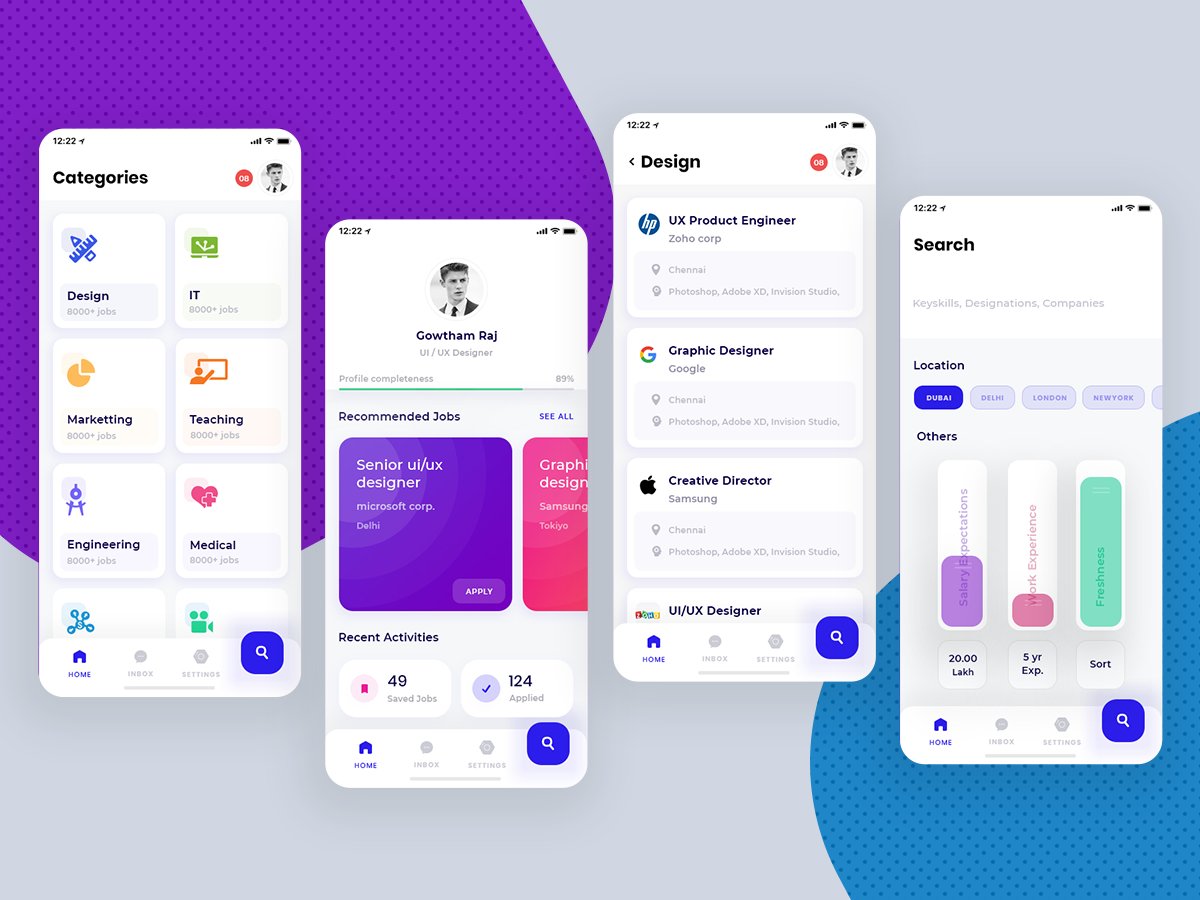
Vision Kraft Inc. — офтальмологический центр с полным спектром услуг, принимающий как экстренные, так и плановые визиты. Пациенты со всего района Миллерсбург обращаются в Vision Kraft Inc., потому что они знают, что получат персональное внимание и профессиональную помощь, которые являются нашей основой. Химмельрайх и наша команда всегда заботятся о том, чтобы наши пациенты чувствовали себя комфортно и были хорошо информированы. В Vision Kraft Inc. мы объясним каждое обследование и процедуру и ответим на все вопросы наших пациентов. Кроме того, в Vision Kraft Inc. мы предлагаем варианты финансирования зрения и будем работать с поставщиками услуг по страхованию зрения, чтобы обеспечить хорошее здоровье глаз и заботу о зрении для всех наших пациентов.
Наша история
Майк приобрел Vision Kraft в 1984 году в городе Санбери, где он располагался с 1954 года.
Джордж Химмельрайх
Vision Kraft Inc. | (717) 692-5261
222 Walnut Street
Millersburg, PA 17061
Познакомьтесь с персоналом
Узнайте, кто мы
Майк Himmelreich
ABOC
Я начал свою карьеру в области оптики в лаборатории оптики Bausch & Lomb в Льюисберри, штат Пенсильвания, в 1974 году.
 Меня повысили до начальника лаборатории, и я работал с двадцатью сотрудниками. У меня также было несколько неполных должностей, раздающих очки местным врачам.
Меня повысили до начальника лаборатории, и я работал с двадцатью сотрудниками. У меня также было несколько неполных должностей, раздающих очки местным врачам.В 1983 году я приобрел Vision Kraft, Inc и управлял магазином в течение 28 лет, в течение этого периода я модернизировал системы обработки поверхностей и кромки, чтобы идти в ногу с новейшими технологиями.
В 2010 году я переехал в штат Мэн, чтобы помогать другу, руководя оптическим отделением крупной офтальмологической клиники. Я оставил повседневную работу Vision Kraft Inc Вану и Кэти. С тех пор я вернулся в центральную Пенсильванию, и мне нравится останавливаться и давать советы и рекомендации персоналу, а также разговаривать с клиентами, которые десятилетиями приобретали здесь очки.
Увлекаюсь фотографией, деревообработкой, рисованием и ездой на велосипеде.
Ван Himmelreich
ABOC
Я работаю в компании 13 лет. Я работаю лаборантом в компании Vision Kraft, поэтому отвечаю за то, чтобы ваши очки производились с высочайшей точностью и чтобы у каждого было наилучшее зрение.
 Я занимаюсь ремонтом, регулировкой и решением проблем с очками. Когда я не лабораторная крыса, мне нравятся игры и различные мероприятия на свежем воздухе.
Я занимаюсь ремонтом, регулировкой и решением проблем с очками. Когда я не лабораторная крыса, мне нравятся игры и различные мероприятия на свежем воздухе.Кэти Snyder
Я работаю в компании 29 лет. Я офис-менеджер, в обязанности которого входят ответы на телефонные звонки, обработка заказов, выдача очков и заказ расходных материалов. Лучшая часть моей работы — помощь в выборе рамы, поэтому мои клиенты были в восторге от своего выбора. Мои интересы — рукоделие и общение с внуками.
Отзывы
Отзывы наших довольных пациентов
«Скоро…»
ViGA Защитная безопасность. Dokáže detekovat pad a Automaticky pustit záchrannou akci.
В zařízeních sociální péče připada na pády 40 % všech úrazů, které zde nastávají. Ve zdravotnictví představují pády asi 10 % úrazů. Пржиближне 30 и 35 % с их конечными запасами, которые доказывают стоимость накладных на данные инциденты и на сумму не менее 14 000 долларов США, а продлужит добычу в сфере здравоохранения ůměrně o 6,3 дня.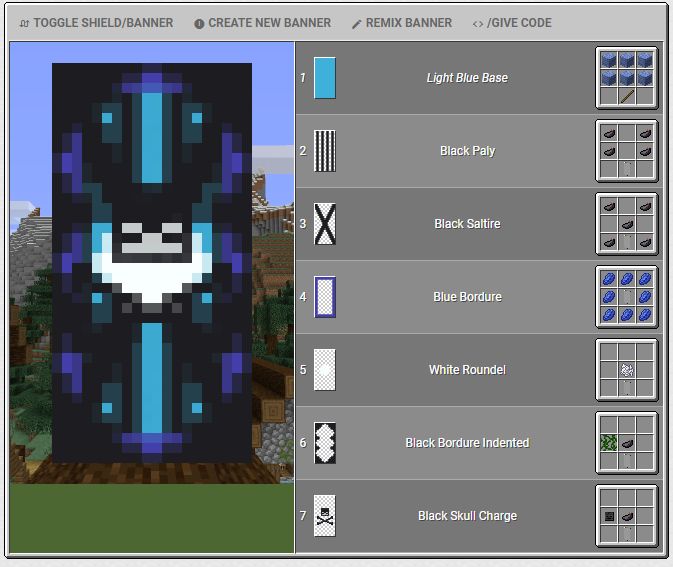 Ty mají přitom velký vliv на následný zdravotní stav a kvůli opožděné reakci personálu často končí fatalně.
Ty mají přitom velký vliv на následný zdravotní stav a kvůli opožděné reakci personálu často končí fatalně.
ПРОБЛЕМА ОБОРУДОВАНИЯ РАЗМЕРОВ
Анализ состояния здоровья в реальных случаях Оставить заявкуМАМЕ РЖЕНИ
900 25 Stvořili jsme doslova anděla strážného. Наше сенсорное исследование AI анализирует и анализирует предиктивные технологии доказаний в реальном случае, когда неджен распознирует, але таке предупредит. Díky tomu себе личный о инциденту dozví okamžite a může ihned zahájit zachrannou akci.
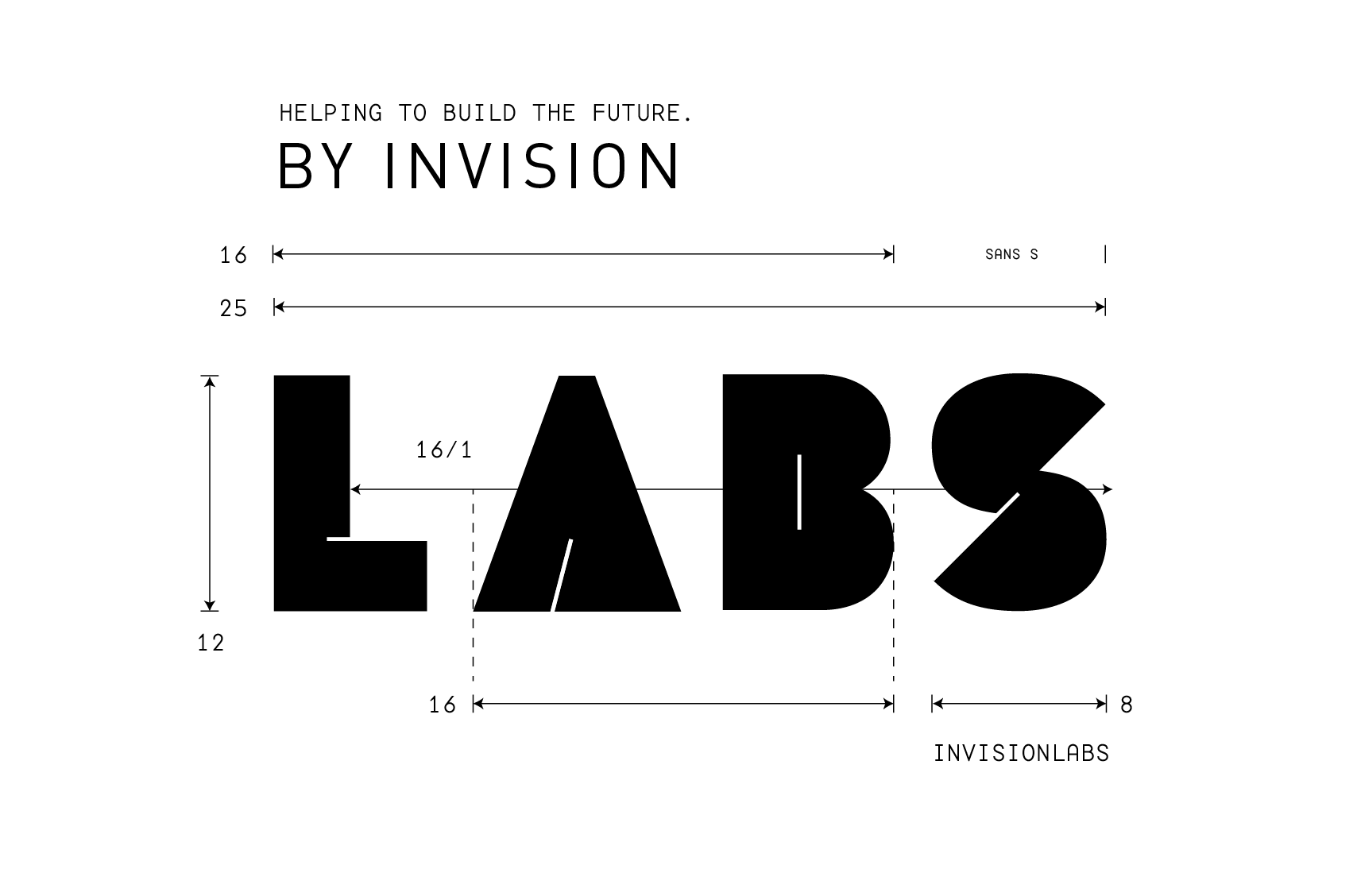 Sledování situace v realném čase a včasná reakce.
Sledování situace v realném čase a včasná reakce. Systém viGA nepřetržitě analyzuje data ze sensorů. Не забудьте проверить данные, чтобы получить личную информацию и проверить метаданные.
Абсолютная охрана магазинов.
Identita lidí zůstává skryta. Systém viGA не содержит никаких нежелательных материалов для производства. Все проблемы в соответствии с требованиями GDPR и HIPAA.
Splňuje požadavky vaší Infrastruktury.
Systém viGA spolehlivě detekuje 99,5 % pádů. Помимо того, что наши detekční systém využívající umělou inteligenci předpovědět až 50 % pádů, ke kterým skutečně dojde.
Splňuje požadavky vaší Infrastruktury.
Systém viGA vždy vužívá existující systující sistém notifikace personálu. Pokud Máte vlastní kamerovou Infrastrukturu, pak lze pomocí řešení viBOX udělat ze stávajících kamer chytré sensory.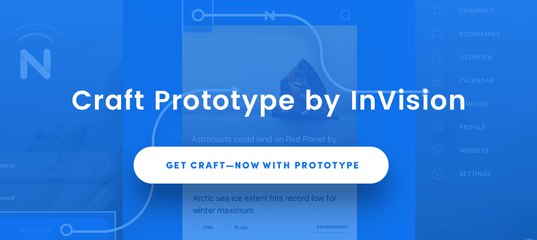
KDE
Адрес и адрес клиента 9008 4
KDY
Час приема происшествий и клиентов
JAK
Як клиент упадл а jakou části těla dopadl na podlahu nebo jiný objekt.
«viCAM вывел наше решение о преобразовании общественных пространств на новый уровень».
Крал Джелиман
Офис общественного пространства @ Брно, Чехия.
ЦЕННОСТЬ ДАННЫХ
Получите данные, превосходящие ваши ожидания. ViDE обнаруживает объектов (таких как люди, транспортные средства, животные и т. д.), классифицирует их по категориям, отслеживает их траекторий и другие характеристики . Все это происходит в в режиме реального времени прямо в датчике или, альтернативно, в viBOX.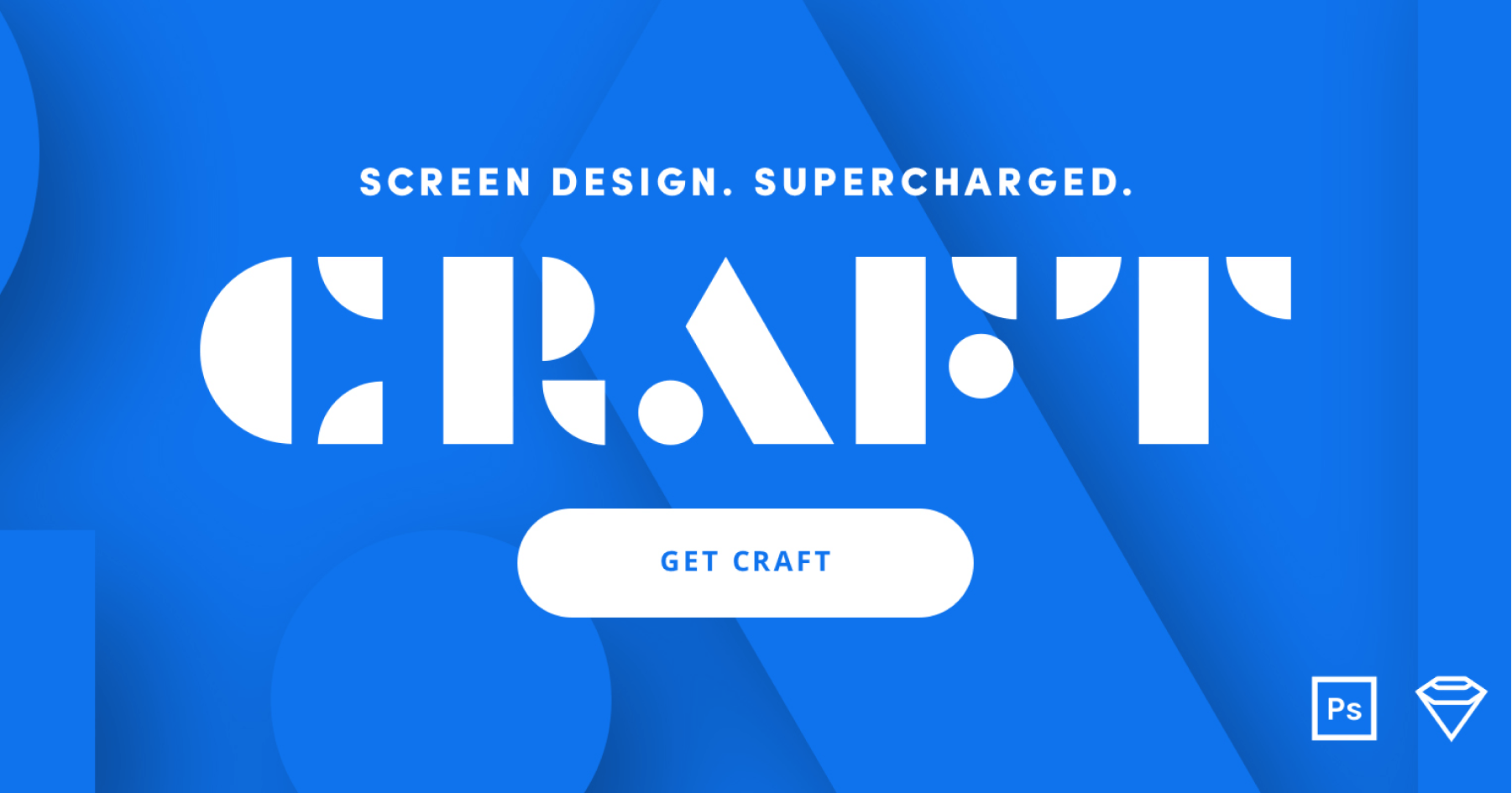
Мы не храним изображения или видеоданные , чтобы сохранить конфиденциальность и соответствовать требованиям GDPR. То, как реальность сцены преобразовывается в метаданные, и то, как они хранятся, позволяет вам вернуться к данным в любое время позже с другим исследовательским вопросом.
Чат с Рави
Привет, просто проверяю, как продвигаются дела.
Привет, Рави, спасибо за регистрацию — мы в пути.
ПРОСТОТА РАЗВЕРТЫВАНИЯ
Быстрая установка и немедленное получение данных.ViDE питается от батареи и оснащен модулем LTE, что означает, что он полностью портативный, а установка так же проста, как повесить фоторамку. Получите один или несколько видеороликов, чтобы отслеживать использование велосипедных дорожек в городе, отслеживать потоки людей на станциях или оценивать трафик в различных местах.
Уникальная способность к самообучению позволяет viDE быстро адаптироваться к новому местоположению или неоптимальному размещению, не утруждая вас ручной настройкой.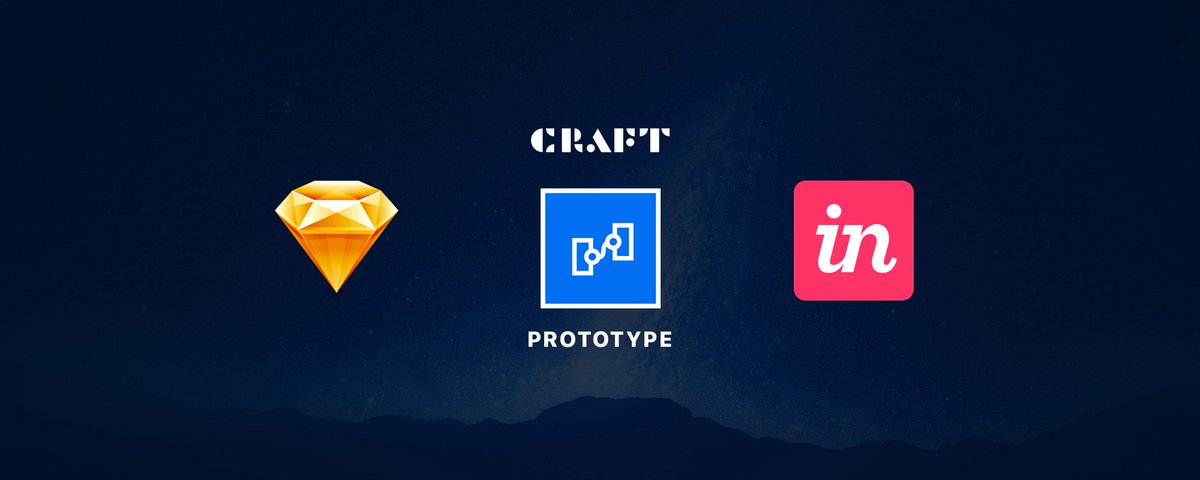
Рави Виндер
Элис Э.
Кристофер Д.
Выбрать пользователя
Добавить пользователя
НАДЕЖНАЯ ТЕХНОЛОГИЯ
День или ночь, дождливый или солнечный день. ViDE обнаруживает объектов (таких как люди, транспортные средства, животные и т. д.), классифицирует их по категориям, отслеживает их траекторий и другие характеристики . Все это происходит в в режиме реального времени прямо в датчике или, альтернативно, в viBOX.
Мы не храним изображения или видеоданные в целях обеспечения конфиденциальности и соблюдения правил GDPR. То, как реальность сцены преобразовывается в метаданные, и то, как они хранятся, позволяет вам вернуться к данным в любое время позже с другим исследовательским вопросом.
Чат с Рави
Привет, просто проверяю, как продвигаются дела.
Привет, Рави, спасибо за регистрацию — мы в пути.
СДЕЛАТЬ ГЛУПОГО УМНОГО
Подходит для вашей инфраструктуры.ViDE питается от батареи и оснащен модулем LTE, что означает, что он полностью портативный, а его установка так же проста, как повесить фоторамку. Получите один или несколько видеороликов, чтобы отслеживать использование велосипедных дорожек в городе, отслеживать потоки людей на станциях или оценивать трафик в различных местах.
Уникальная способность к самообучению позволяет viDE быстро адаптироваться к новому местоположению или неоптимальному размещению, не утруждая вас ручной настройкой.
Рави Виндер
Элис Э.
Кристофер Д.
Выбрать пользователя
Добавить пользователя
900 04 Schopnosti systému viGA nejvíce ocení: Pacient nebo client Pacienti a klienti ve zdravotnických zařízeních a zařízeních sociální péče se budou cítit bezpečněji.


 Меня повысили до начальника лаборатории, и я работал с двадцатью сотрудниками. У меня также было несколько неполных должностей, раздающих очки местным врачам.
Меня повысили до начальника лаборатории, и я работал с двадцатью сотрудниками. У меня также было несколько неполных должностей, раздающих очки местным врачам. Я занимаюсь ремонтом, регулировкой и решением проблем с очками. Когда я не лабораторная крыса, мне нравятся игры и различные мероприятия на свежем воздухе.
Я занимаюсь ремонтом, регулировкой и решением проблем с очками. Когда я не лабораторная крыса, мне нравятся игры и различные мероприятия на свежем воздухе.